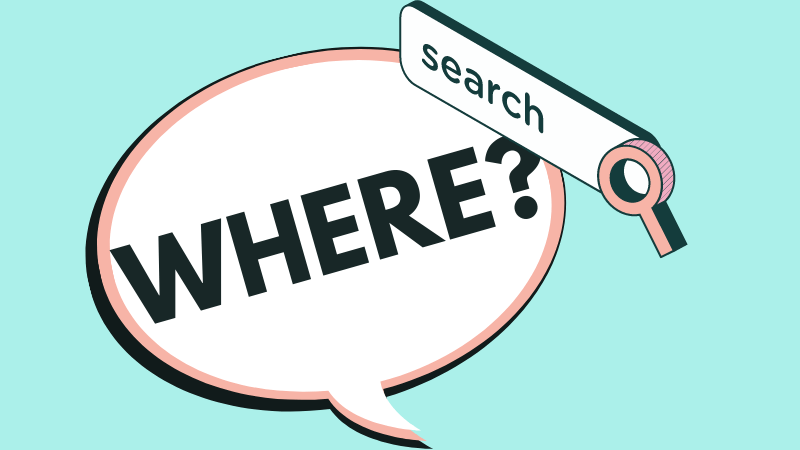- Amazonプライムの会員情報を確認したい
- 会員プラン(月払いor年払い)の変更がしたい
- Amazonプライムの入会日(登録日)を確認したい
- 次の更新日や支払日を確認したい
- 支払い方法を変更したい
- 自動更新を止めたい・解約したい
このような場合「Amazonプライム会員情報の管理」画面で手続きができます
Amazonでショッピングやビデオを見るのは慣れていても、管理画面を見る機会はあまり多くありません
実際に「Amazonプライム会員情報の管理」ページは少し分かりにくいところにあります。初見では、どこを見ていいか、迷う方も多いと思います
今回は「Amazonプライム会員情報の管理画面がどこにあるのか分からない」という方のために管理画面の見かたをご紹介します
Amazonプライム会員情報の管理はどこにある?
Amazonプライムの管理画面へ行くには、まずAmazonプライムのページへ行きます
スマホから確認する場合(ブラウザ)
※アプリに勝手に移動してしまう場合はAmazonのリンクを長押しして「新規タブで開く」をタップするとブラウザから開けます
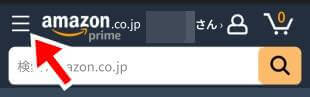
「プログラムと特典」の下にある「プライム」を選択
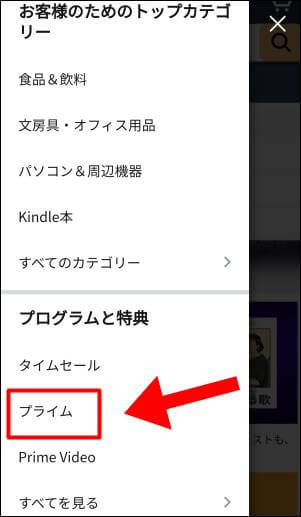
「prime」から「Amazonプライム会員情報」を選択 (←リンクからも飛べます)
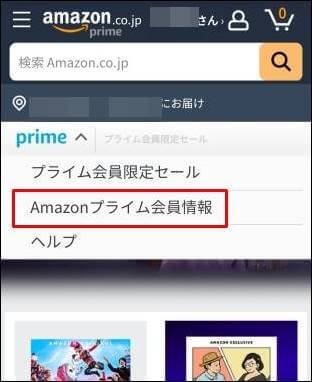
こちらが「プライム会員情報の管理」画面です
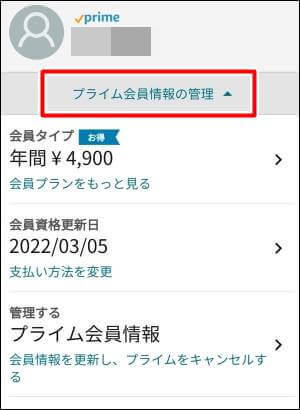
※↑画像は年4900円と書いてありますが、2023年8月~月額600円/年額5900円にプライム料金が改定されました
Amazonプライム会員情報の管理はどこにある?【PC】
パソコンの場合
Amazon画面上部の「アカウント&リスト」にカーソルを合わせて「Amazonプライム会員情報」をクリック
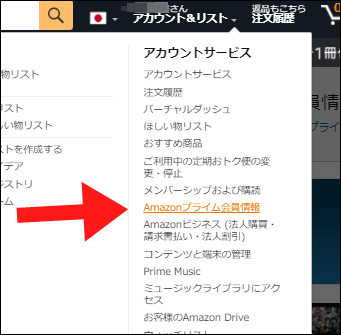
パソコン画面の方には「プライム会員情報の管理」という表記はありませんが、このページがスマホと同じく会員情報の確認や変更ができる管理画面になります
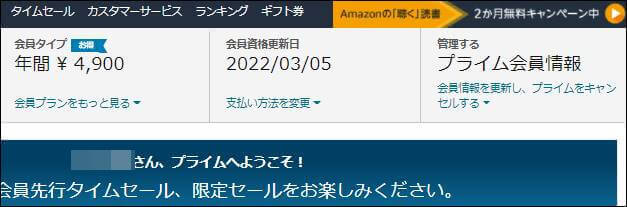
スマホ画面には「プライム会員情報の管理」と表示されていますので、
「Amazonプライム会員情報」=「プライム会員情報の管理」画面ということみたいです
プライム会員情報の管理画面で出来ること
Amazonプライム会員情報の管理画面で以下のような手続きができます
- Amazonプライム会員情報を確認
- 会員プラン(月払い600円or年払い5900円)の変更
- Amazonプライムの入会日を確認したい
- 次の更新日や支払日を確認したい
- 支払い方法を変更したい
- 自動更新を止めたい・解約したい
以下に(ざっくりとした)確認方法や手続きの説明をまとめておきます
会員プラン(月額600円or年額5900円)の変更
Amazonプライム会員情報の管理画面にある「会員タイプ・会員プランをもっと見る」から変更できます
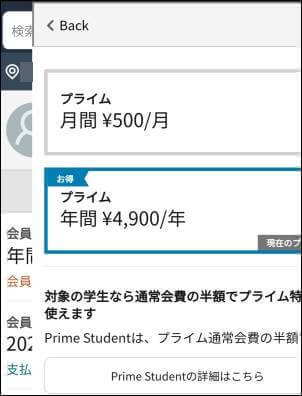
※2023年8月~月額600円/年額5900円に料金が改定されました
月額600円を1年間支払うとと7200円になるので、年額5900円の方が1300円お得です
Amazonプライムの入会日や次の更新日・支払日を確認
次回の更新日は「会員資格更新日」に記載されている日付です
↓赤枠を押すと前回の支払日(最終支払日)が確認できます。支払い済みのプライム会費の領収書を表示することも可能
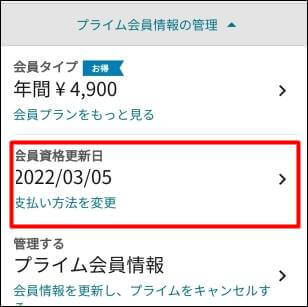
↓Amazonプライム入会日については、こちらの記事にまとめています

Amazonプライムの支払い方法を変更
会員資格更新日の下に表示されている「支払い方法を変更」から手続きができます
↓こちらはPC画面
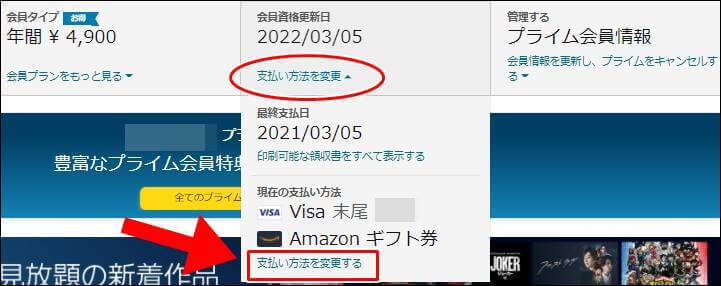
prime会員費をギフト券で支払う方法は以下の記事へ

自動更新を止めたい・解約したい
Amazonプライム会員情報の管理画面にある「管理する・会員情報を更新し、プライムをキャンセルする」から手続きを行えます
引き留めるような文章が何度かでてきて、そのたびにプライム会員を終了(停止)するボタンを押さなければなりませんが簡単に解約できます
↓Amazonプライム無料体験の自動更新停止については、こちらの記事【後半】にまとめています

Amazonプライム会員情報の管理がどこかというと…プライム会員情報ページのことだった
というわけで「プライム会員情報の管理」に用がある人は「Amazonプライム会員情報」ページで手続き等を進めましょう




最後まで、ご覧いただきありがとうございます